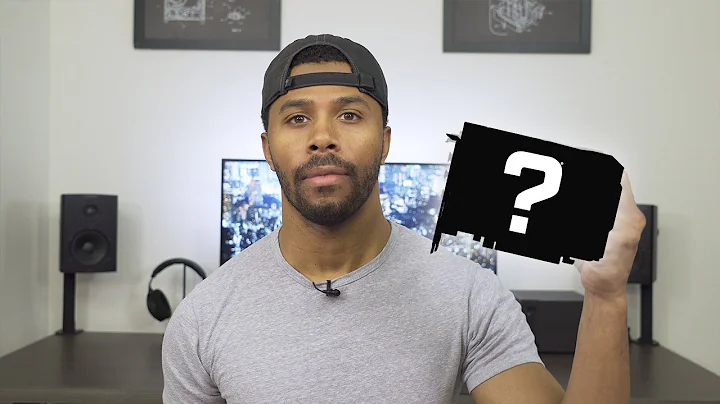Tùy chỉnh Elden Ring trên Radeon 780M GPU
Mục lục
- Giới thiệu
- Cấu hình đề nghị
- Đánh giá hiệu năng
- Các cài đặt tối ưu
- 720p60 Settings
- 900p40 Settings
- 1080p30 Settings
- 1080p40 Settings
- 1440p30 Settings
- Sử dụng "Dynamic Resolution Scaling"
- Điều chỉnh cài đặt
- Lập chỉnh tốc độ khung hình
- Kết luận
- Câu hỏi thường gặp (FAQ)
🎮 Tối ưu hóa Elden Ring trên Radeon 780M GPU
Elden Ring là một tựa Game rất đòi hỏi về hiệu năng, nhưng trong bài viết này, chúng ta sẽ tìm hiểu cách tối ưu hóa trò chơi này trên Radeon 780M GPU. Chúng ta sẽ khám phá các cấu hình độ phân giải khác nhau và xác định các cài đặt lý tưởng để có trải nghiệm chơi game mượt mà.
👉 Giới thiệu
Theo khuyến nghị từ hệ thống Steam của FromSoftware, chúng ta nên mong đợi Radeon 780M GPU sẽ chạy Elden Ring tốt. Hệ thống kiểm tra của tôi sử dụng Ryzen 7 8700G và đạt được cấu hình đề nghị cho tất cả các thành phần, trừ GPU, nơi chúng ta gần gũi với cấu hình đề nghị.
👉 Cấu hình đề nghị
- CPU: Ryzen 7 8700G
- GPU: Radeon 780M
- RAM: DDR5 6400
- Giải pháp làm mát: Tiêu chuẩn (không overclock, không cooler đặc biệt)
👉 Đánh giá hiệu năng
Đầu tiên, chúng ta cần xác định một điểm đánh giá cơ bản để biết được hiệu năng đạt được và nơi chúng ta có thể nâng cao hiệu năng hoặc chất lượng hình ảnh. Tôi đã thử nghiệm các độ phân giải từ 720p đến 2160p tại Gatefront Grace. Tôi kiểm tra từng kết hợp giữa độ phân giải và cài đặt. Gatefront là một nơi lý tưởng để kiểm tra vì nó đòi hỏi và dễ tiếp cận, nhưng cho các cài đặt thực tế của chúng ta, chúng ta phải tính đến mưa và các khu vực nặng hơn, mặc dù chỉ có một số ít.
Kết quả thử nghiệm cho thấy tại 720p, chúng ta vẫn có thể đạt 60 hình/giây với cài đặt cao. Ở 900p, chúng ta có thể đạt 60 hình/giây với cài đặt thấp và vẫn đạt trên 40 hình/giây với cài đặt cao tại Gatefront. Ở 1080p, APU không thể đạt được 60 FPS với bất kỳ cài đặt nào, nhưng vẫn đạt trên 40 FPS với cài đặt cao. Thú vị là chúng ta vẫn có thể đạt trên 30 FPS với cài đặt từ thấp đến trung bình tại 1440p.
👉 Các cài đặt tối ưu
Dưới đây là các cài đặt tối ưu của tôi cho từng độ phân giải:
720p60 Settings
Đối với độ phân giải 720p, tôi đề xuất sử dụng một sự kết hợp giữa cài đặt cao và cài đặt tối đa. Mặc dù độ phân giải thấp, trò chơi vẫn rất hấp dẫn. Trong số sáu cài đặt tối ưu, đây là cài đặt thứ Hai mà tôi thích nhất.
900p40 Settings
Cài đặt cho độ phân giải 900p sử dụng chủ yếu các cài đặt tối đa, chỉ trừ chất lượng bóng đổ (Shadow Quality). Tôi chỉ khuyên sử dụng cài đặt này trên màn hình dưới 1080p vì cài đặt 1080p40 mang lại chất lượng hình ảnh tốt hơn do độ phân giải cao hơn.
1080p30 Settings
Với mục tiêu đạt 30 FPS tại 1080p, chúng ta có thể tăng cài đặt lên tối đa. Tôi khuyến nghị tắt Depth of Field và Motion Blur ở tất cả các cài đặt tối ưu của tôi. Trên màn hình 1080p, chúng ta có thể sử dụng kỹ thuật tăng độ phân giải động (dynamic super resolution trick) để cải thiện chất lượng hình ảnh.
1080p40 Settings
1080p 40 FPS là mục tiêu tối ưu của tôi cho Radeon 780M GPU. Đây là sự kết hợp tuyệt vời giữa độ mượt, độ phân giải và cài đặt hình ảnh đẹp mắt. Hầu hết các cài đặt đều ở cài đặt cao. Tuy nhiên, tôi đã giảm chất lượng bóng đổ (Shadow Quality) xuống cài đặt trung bình vì ở cài đặt cao, nó hơi thiếu năng đáng tin cậy để đạt cả hai tiêu chí 40FPS và chất lượng hình ảnh.
1440p30 Settings
Ấn tượng là chúng ta có thể đạt được 30 FPS ở độ phân giải 1440p, tuy nhiên, tôi vẫn thích chạy game ở độ phân giải 1080p40 trên màn hình 1440p. Tuy nhiên, chúng ta cũng nên bật "Dynamic Resolution Scaling" để giảm thiểu bất kỳ hiện tượng giảm hiệu năng nào.
👉 Sử dụng "Dynamic Resolution Scaling"
Ít người biết rằng Elden Ring đi kèm với một công cụ tăng độ phân giải động tích hợp, và nó hoạt động rất tốt. Tuy nhiên, cũng có hai vấn đề. Thứ nhất, họ gọi nó là "Auto-Detect Best Rendering Settings" trong menu, điều này gây phiền toái, và thứ hai, nó chỉ hoạt động cho mục tiêu 30 FPS. Nó chỉ giảm độ phân giải hiển thị để trò chơi không bị giảm dưới 30 FPS. Thật tuyệt nếu chúng ta có thể theo dõi mục tiêu 40 hoặc 60 FPS.
Tuy nhiên, nếu mục tiêu của chúng ta là 30 FPS, chúng ta có thể sử dụng tính năng này để cải thiện chất lượng hình ảnh. Đơn giản là tăng độ phân giải hiển thị lên một giá trị cao hơn độ phân giải gốc của màn hình và sau đó bật "Detect Best Rendering Settings". Nếu bạn không chắc chắn về việc nó hoạt động như thế nào, hãy thử và kiểm tra. Tuy nhiên, tôi không khuyến nghị sử dụng tính năng này trên Mini-PC hoặc Laptop vì nó sẽ tăng hiệu năng tối đa và sử dụng nhiều năng lượng hơn, gây nhiều nhiệt và tiếng ồn.
👉 Điều chỉnh cài đặt
Để điều chỉnh cài đặt của bạn, đầu tiên xác định hiệu năng của hệ thống của bạn tại Gatefront. Sau khi chọn điểm bắt đầu mong muốn, hãy thử nghiệm và điều chỉnh. Cuối cùng, vì Elden Ring rất nhạy cảm với sự kiên nhẫn và tốc độ, tôi khuyên bạn hạn chế tốc độ khung hình cho giá trị mong muốn.
👉 Kết luận
Trên Radeon 780M GPU, chúng ta có thể tối ưu hóa Elden Ring để đạt được trải nghiệm chơi game mượt mà. Qua việc thử nghiệm và tối ưu hóa, chúng ta đã tìm ra các cài đặt tốt nhất cho từng độ phân giải khác nhau. Hãy thử và tinh chỉnh các cài đặt này trên máy của bạn để có trải nghiệm chơi game tốt nhất.
👉 Câu hỏi thường gặp (FAQ)
Q: Có bất kỳ phương pháp nào khác để tối ưu hóa Elden Ring không?
A: Để tối ưu hóa Elden Ring, bạn có thể thử các cài đặt tùy chỉnh như giảm thiểu hiệu ứng hình ảnh, tắt các tính năng không cần thiết và cập nhật phiên bản mới nhất của trình điều khiển đồ họa.
Q: Có cần cài đặt thêm bất kỳ phần mềm nào để tối ưu hóa Elden Ring không?
A: Không, bạn có thể sử dụng bộ điều khiển đồ họa AMD Adrenaline đi kèm để tăng hiệu suất Elden Ring mà không cần cài đặt thêm phần mềm.
Q: Có lưu ý nào khác khi tối ưu hóa Elden Ring trên các hệ thống khác với cấu hình đề nghị không?
A: Thận trọng với sự phụ thuộc vào RAM của đồ họa tích hợp và giới hạn công suất thấp của các hệ thống khác với cùng GPU 780M, hiệu suất có thể khác biệt. Hãy áp dụng những phương pháp tôi trình bày trong video để điều chỉnh chúng theo nhu cầu của bạn.


 90.8K
90.8K
 50.53%
50.53%
 2
2


 < 5K
< 5K
 0
0


 1M
1M
 44.54%
44.54%
 0
0


 < 5K
< 5K
 1
1


 76.7K
76.7K
 50.9%
50.9%
 0
0
 WHY YOU SHOULD CHOOSE TOOLIFY
WHY YOU SHOULD CHOOSE TOOLIFY